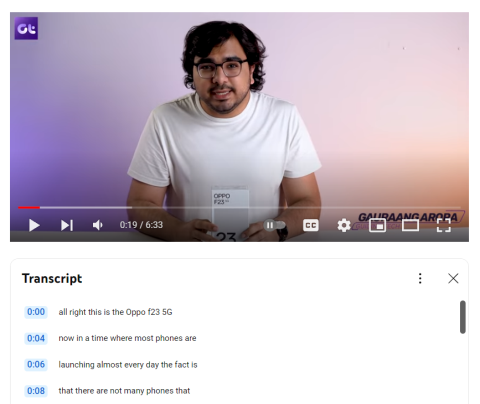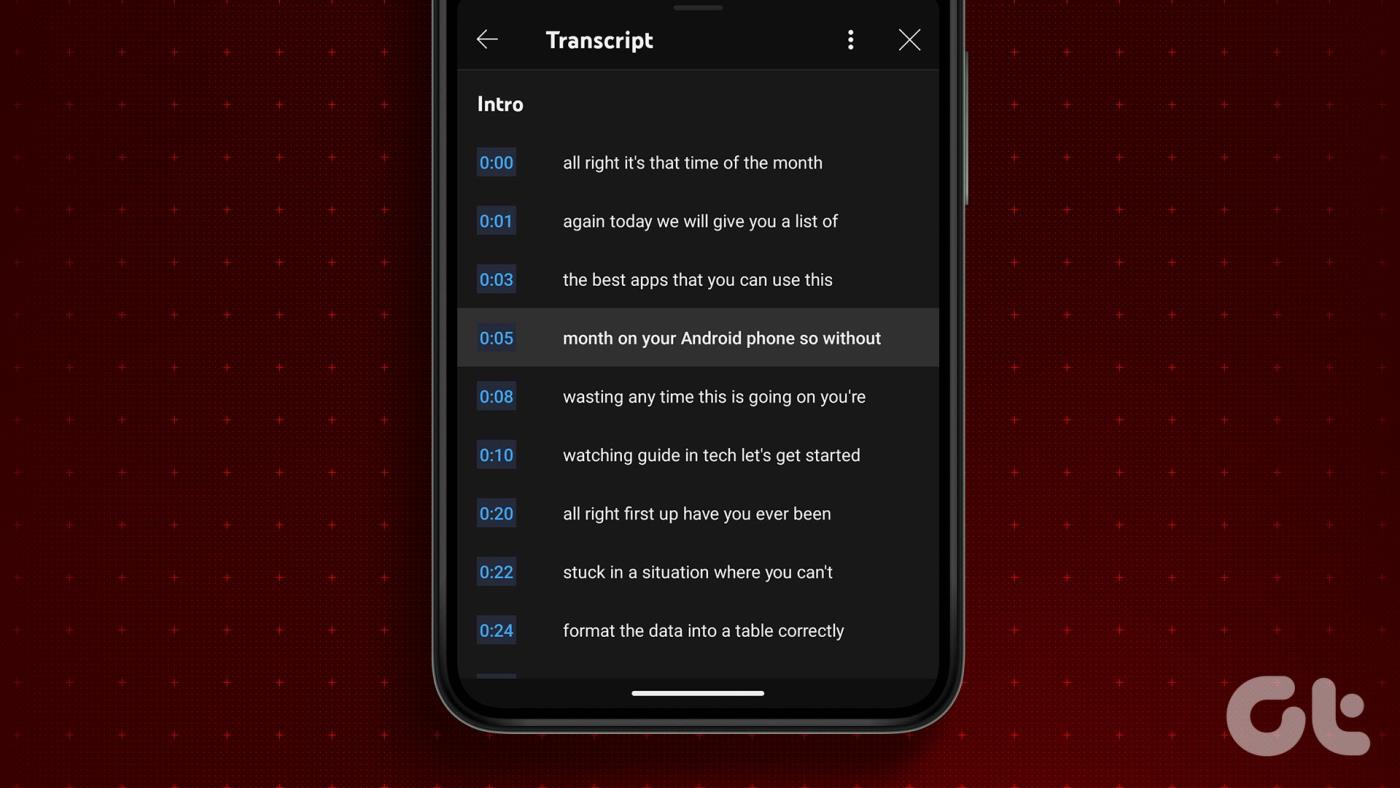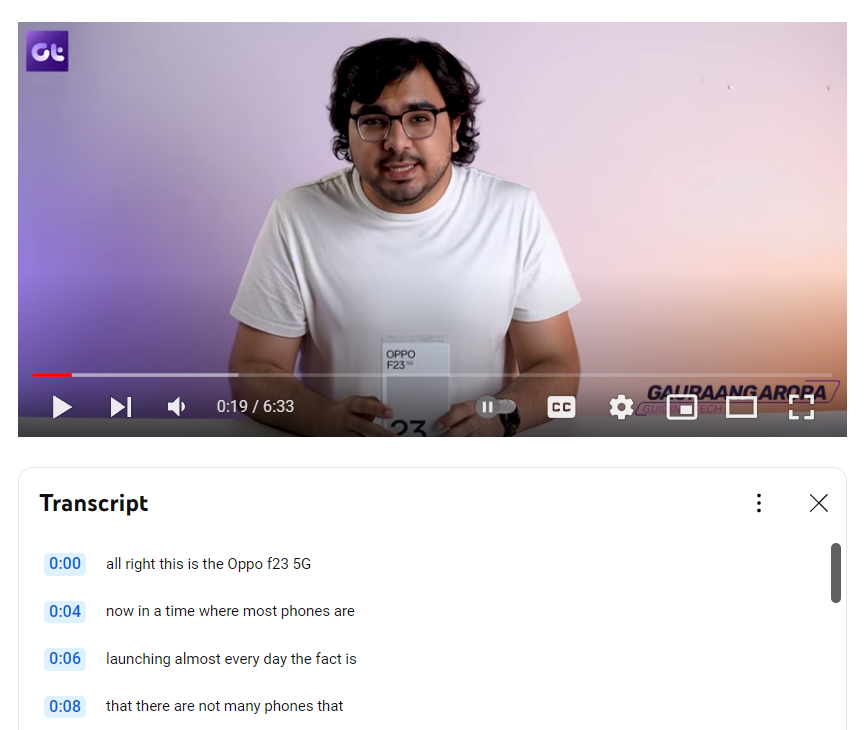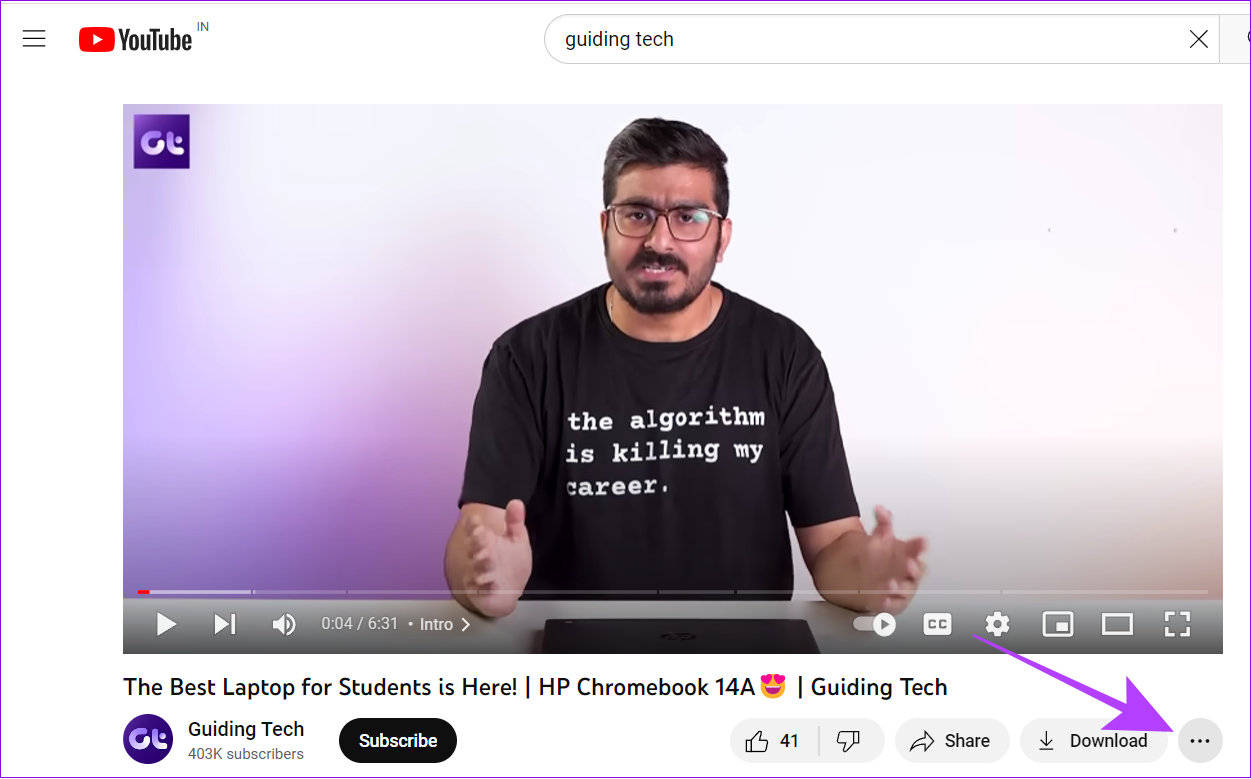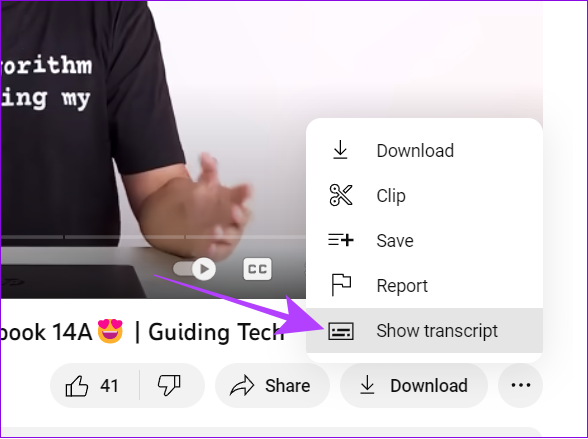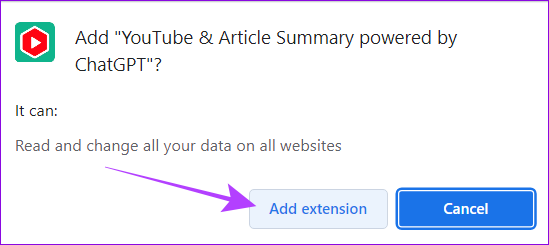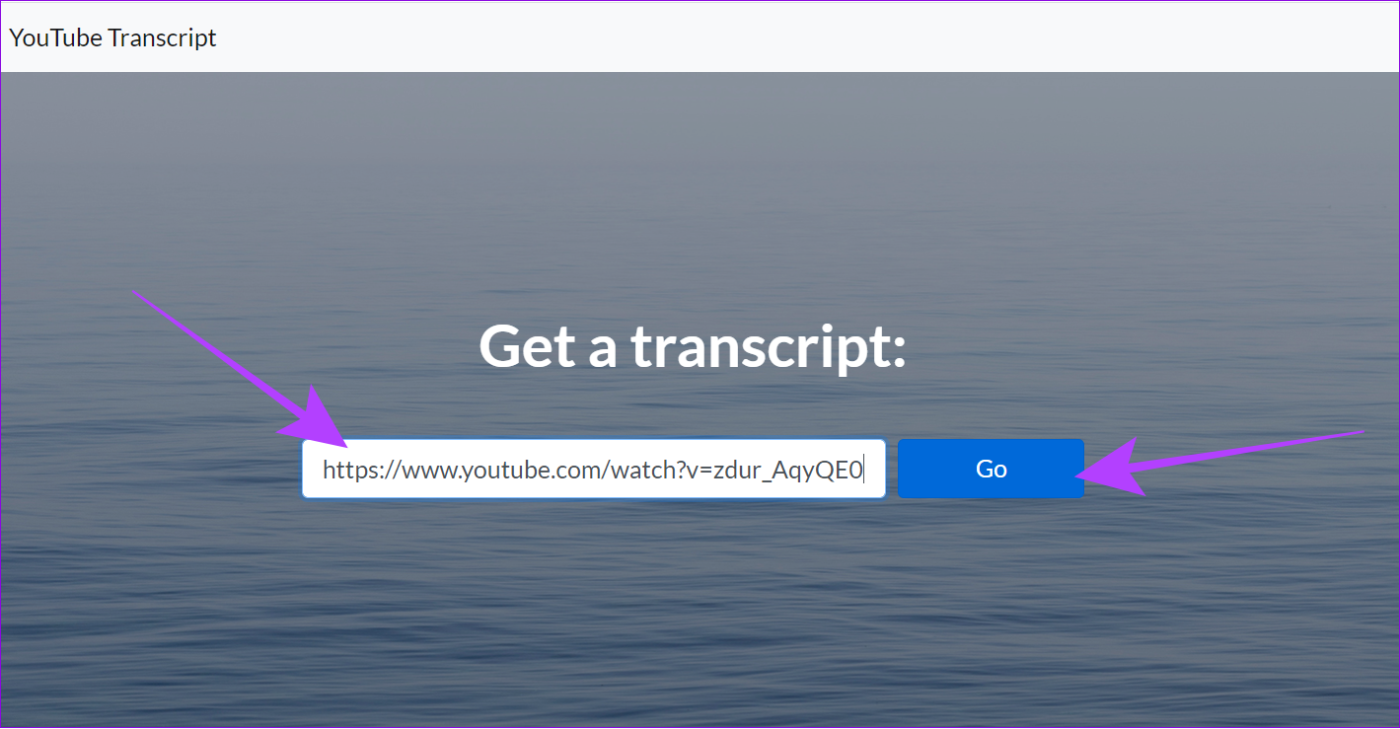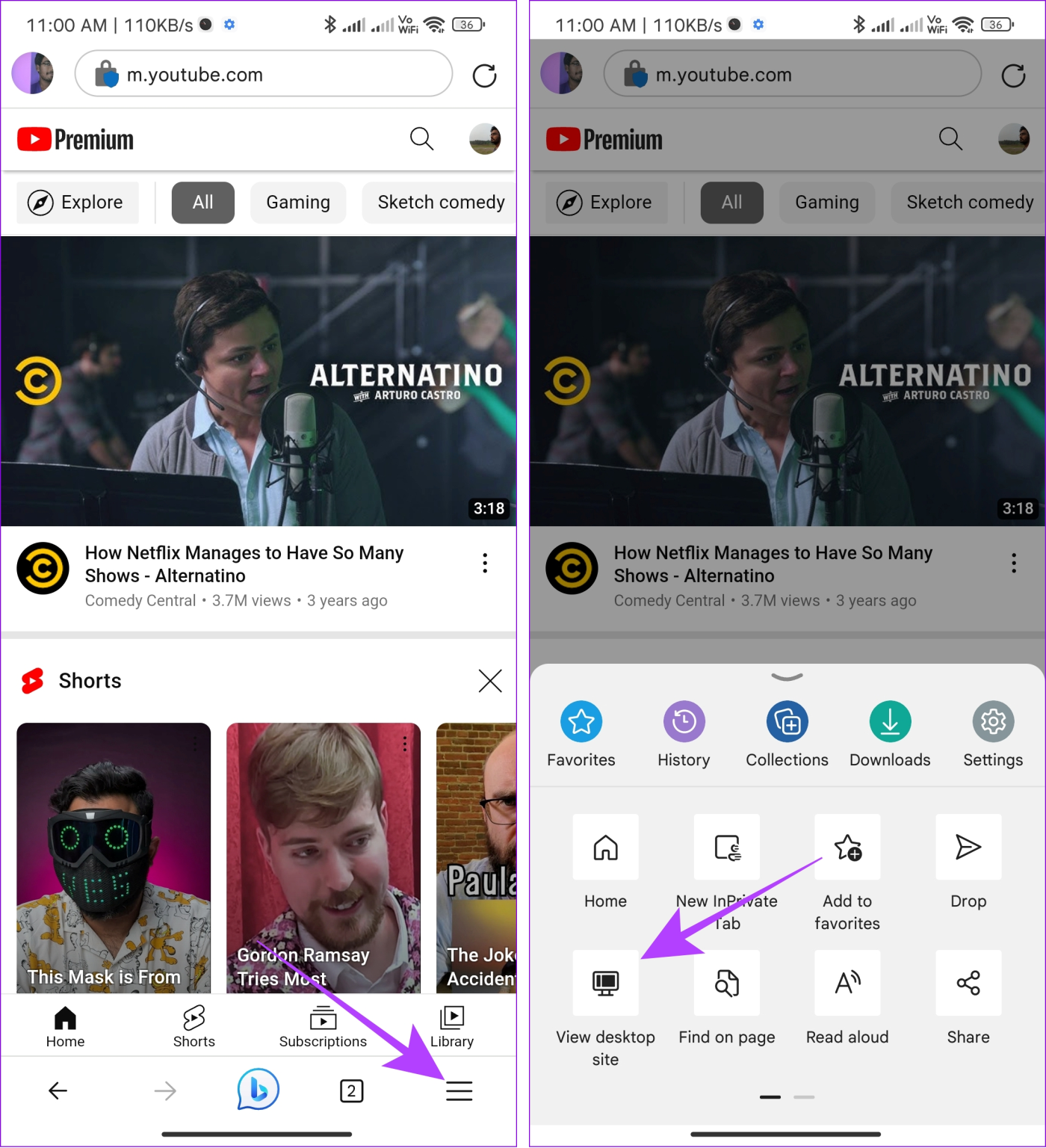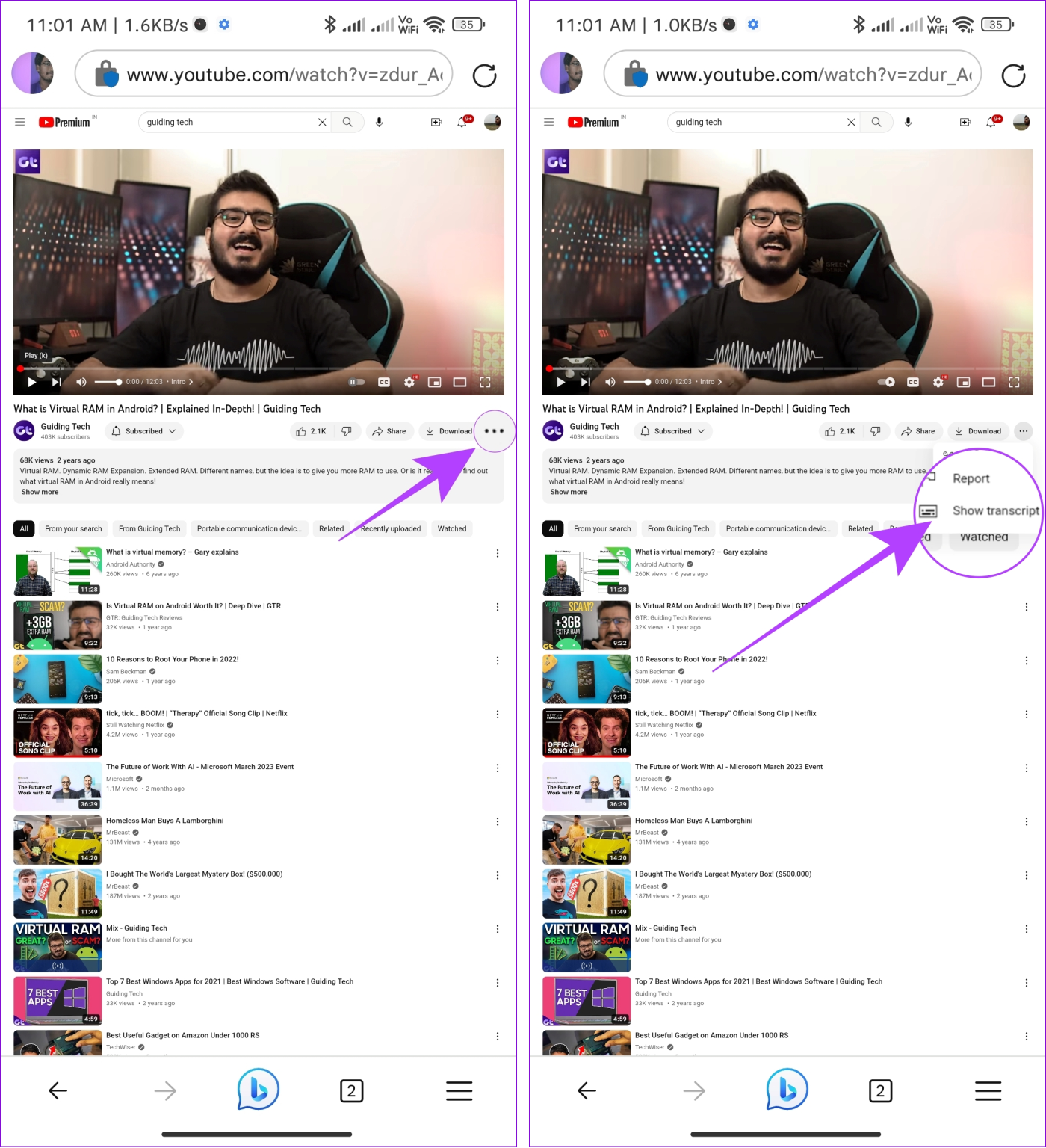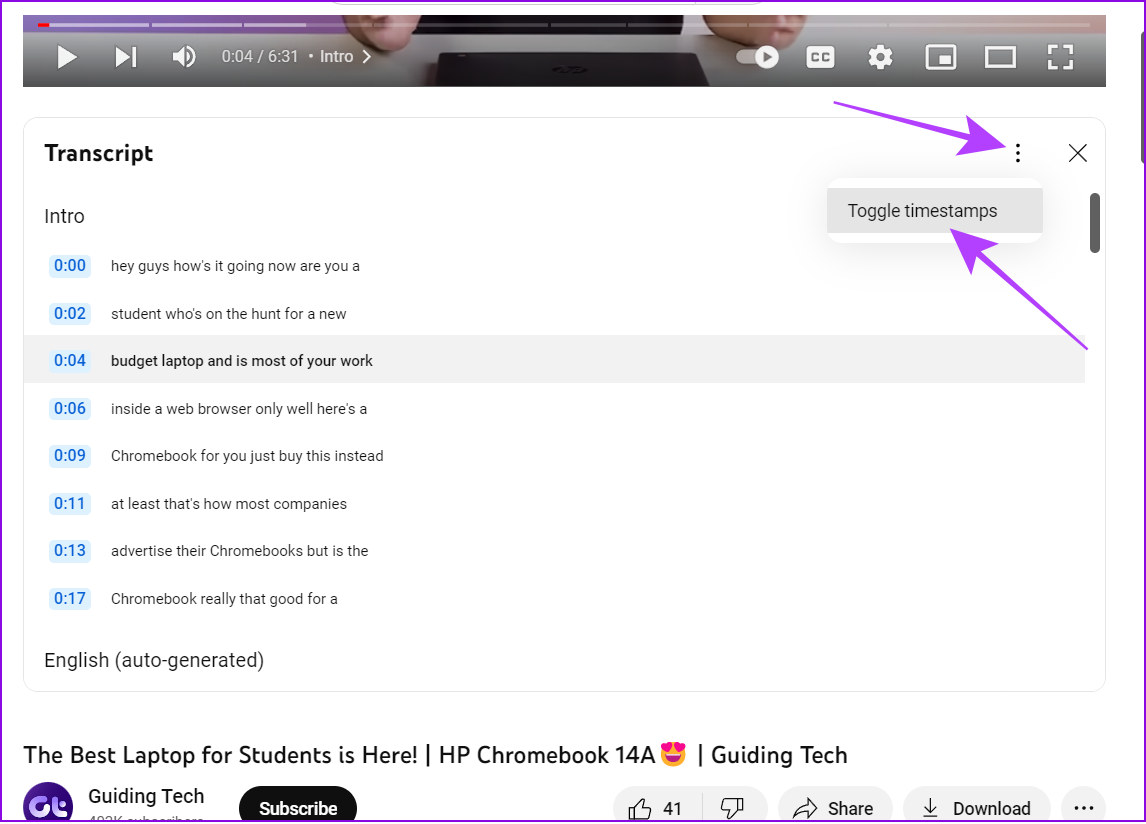YouTube es una plataforma popular con una gran fuente de información sobre diversos temas. Sin embargo, en este mundo acelerado, es posible que no tengamos tiempo para ver un vídeo completo. Por lo tanto, la mejor manera es obtener un resumen de esos videos. Afortunadamente, eso es posible si sabes cómo obtener una transcripción de videos de YouTube.
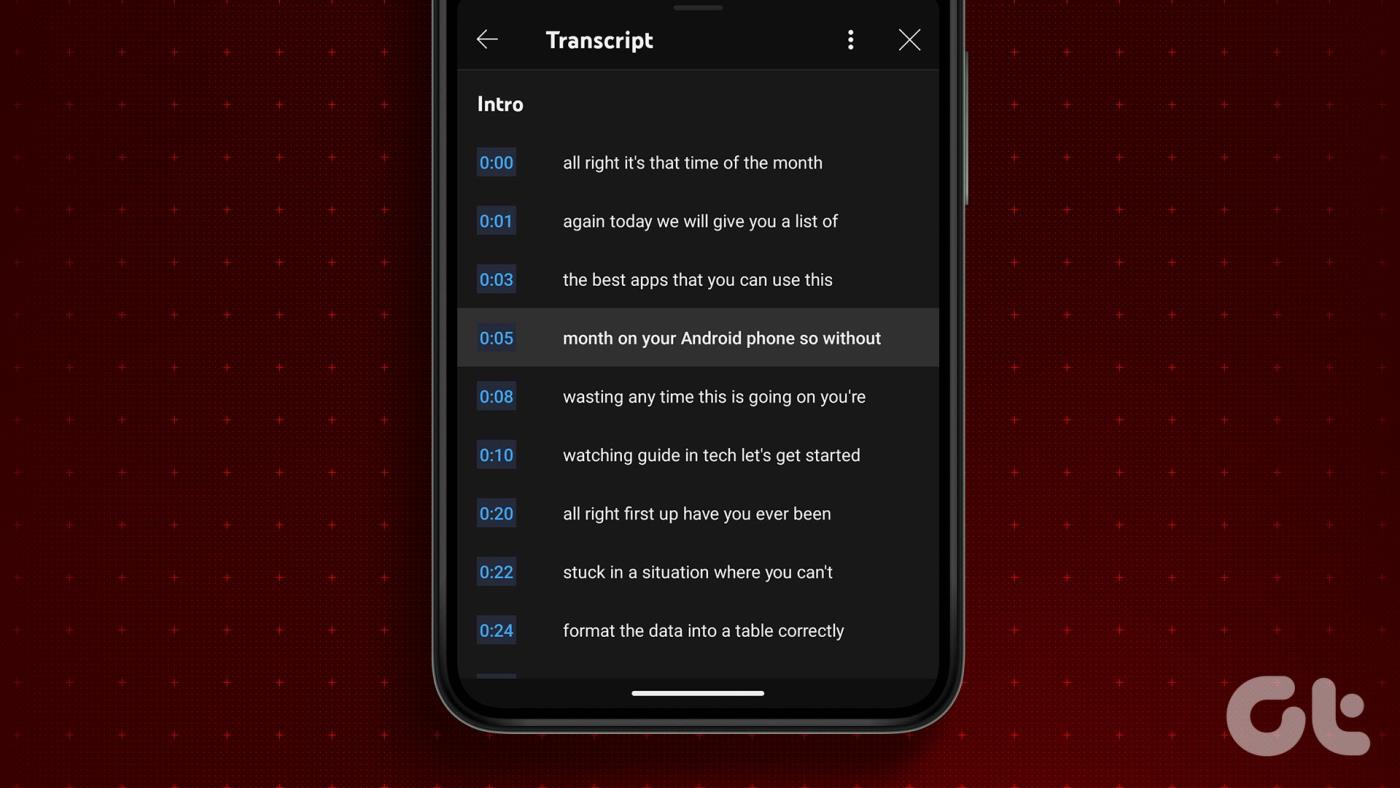
Pero antes de eso, ¿qué es esta transcripción y cómo encontrar y abrir videos de YouTube en sus teléfonos inteligentes y PC? Siga esta guía más sencilla para descubrirlo.
¿Qué es la transcripción de YouTube?
Es posible que no sepa de qué se trata la transcripción de vídeos de YouTube. Una transcripción de YouTube es una representación basada en texto del audio del vídeo que ves en la plataforma. En pocas palabras, es el mismo título de YouTube que aparece en cada vídeo. Aparte de eso, los usuarios también pueden cargar los subtítulos o dejar que YouTube los genere automáticamente.
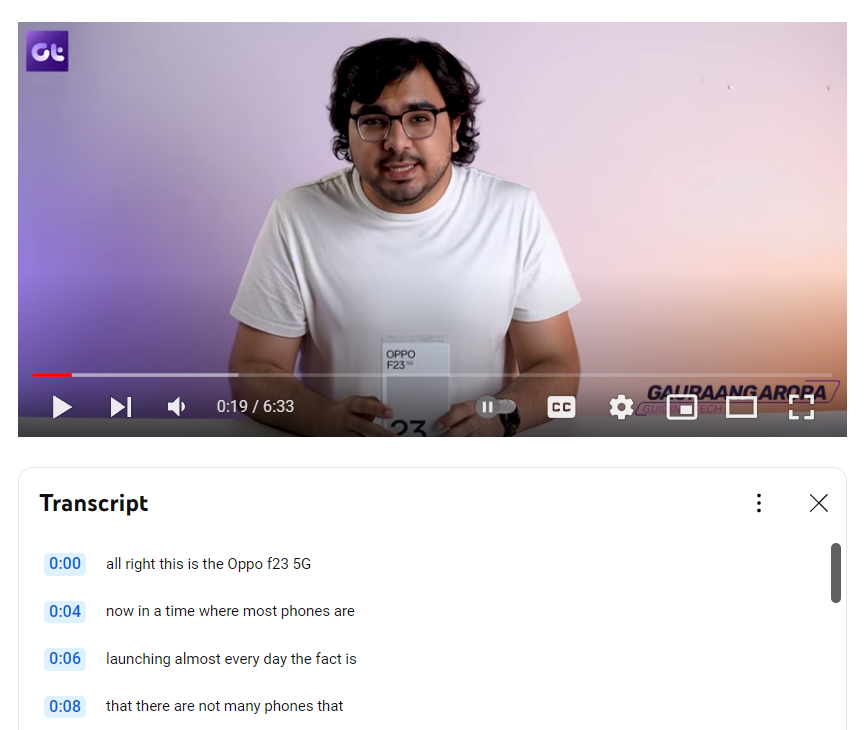
Las transcripciones son beneficiosas por varias razones:
- Accesibilidad: con los subtítulos de los vídeos de YouTube, incluso las personas con discapacidad auditiva pueden acceder al contenido. También es útil para quienes desean ver el video sin publicidad o obtener su resumen fácilmente.
- Capacidad de búsqueda : esto es útil tanto para los creadores como para los espectadores. Con una transcripción adecuada, los robots de búsqueda indexarán bien el vídeo y también podría aparecer en los primeros resultados. Esto es bueno tanto para los creadores como para los espectadores.
- Traducción: los usuarios pueden traducir estos subtítulos al idioma de su elección, sin importar en qué idioma estaba el audio original. Hacer que la información sea accesible a través de las barreras del idioma.
- Resumen de contenido : este es el mayor beneficio cuando sabes cómo obtener una transcripción de un vídeo de YouTube, ya que te ayudará a comprender y comprender el vídeo. Ahorrando así tiempo.
Ahora que sabes qué es la transcripción de YouTube, es hora de que veamos cómo encontrar y abrir la transcripción de videos de YouTube.
Cómo buscar y abrir la transcripción de un vídeo de YouTube en la Web
Si miras YouTube en tu PC, es bastante fácil encontrar y abrir transcripciones de videos de YouTube. Además, existen varias formas de hacerlo.
1. Usando la opción predeterminada de YouTube
De forma predeterminada, YouTube ofrece una opción para obtener la transcripción de los videos de YouTube. Para eso tienes que:
Paso 1: abre el vídeo de YouTube que deseas transcribir en tu navegador.
Paso 2: presiona el ícono de tres puntos al lado del botón Descargar.
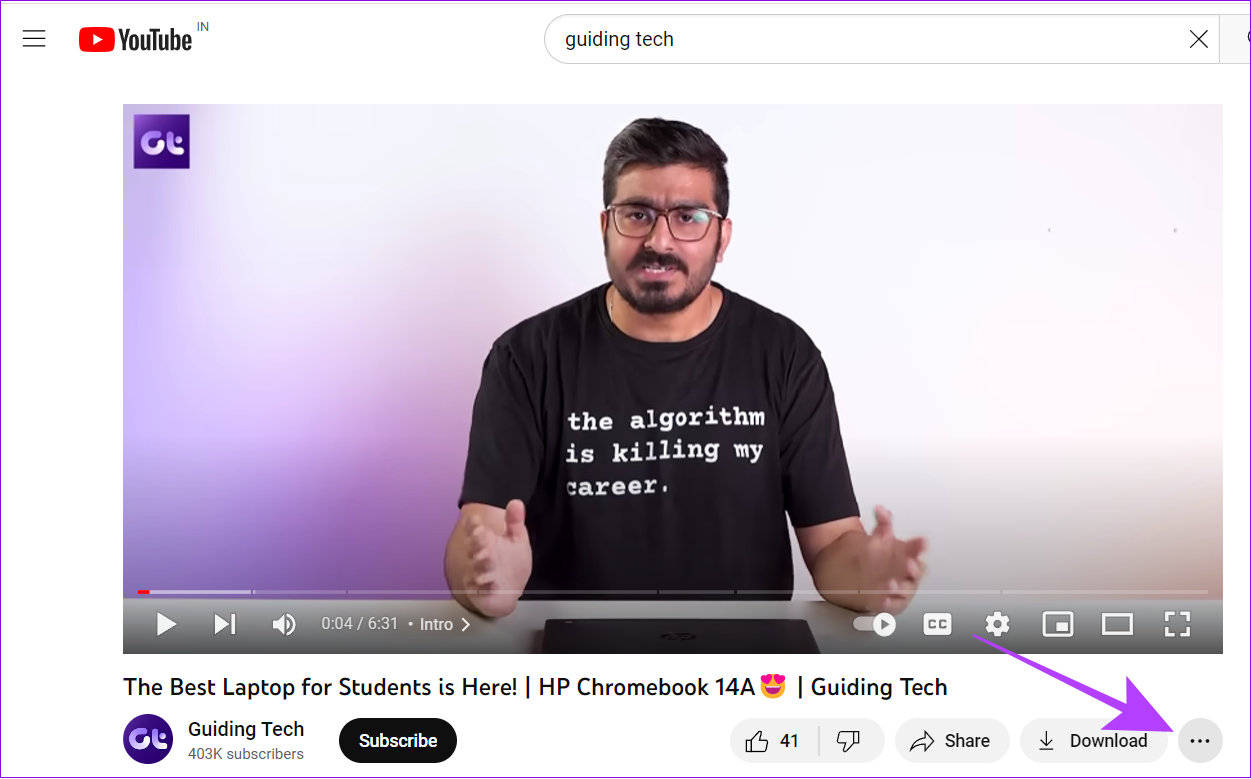
Paso 3: seleccione Mostrar transcripción.
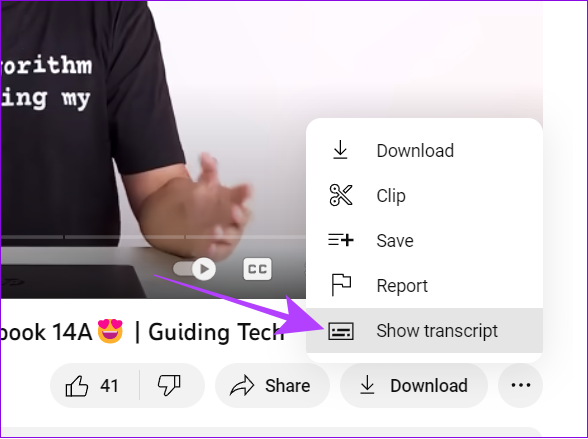
Aquí obtendrás la transcripción del vídeo de YouTube en tu PC junto con la marca de tiempo.
2. Transcribe un video de YouTube usando la extensión ChatGPT
Los modelos de lenguaje como ChatGPT han cambiado la forma en que hacemos las cosas en línea. Incluso puedes hacer que busque y abra transcripciones de vídeos de YouTube en la web. Así es cómo:
Paso 1: Visite el siguiente enlace en su navegador para abrir la extensión 'YouTube y resumen de artículos impulsado por ChatGPT'.
Hemos agregado el enlace a la extensión tanto para navegadores basados en Chromium como para Safari.
Descarga para navegadores basados en Chromium
Descargar para Safari
Paso 2: presiona "Agregar a Chrome".

Paso 3: haga clic en Agregar extensión para confirmar.
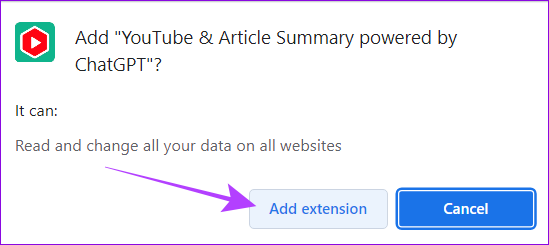
Paso 4: Ahora puedes cargar cualquier vídeo de YouTube y la extensión comenzará automáticamente a transcribir el vídeo.
Además de proporcionarte la transcripción del video, puedes obtener el resumen usando ChatGPT, copiar la transcripción completa o sincronizarla según el video de YouTube. Puede consultar nuestra guía sobre cómo desinstalar extensiones de Chrome si no desea utilizar la extensión.
3. Utilice herramientas en línea para generar transcripciones
Además, muchas herramientas en línea le permitirán obtener la transcripción de videos de YouTube. Usaremos la transcripción de YouTube para hacerlo. Aquí se explica cómo usarlo.
Paso 1: Primero, visite el siguiente enlace en su navegador.
Abre este enlace
Paso 2: pega el enlace del vídeo en el cuadro de diálogo y pulsa Ir.
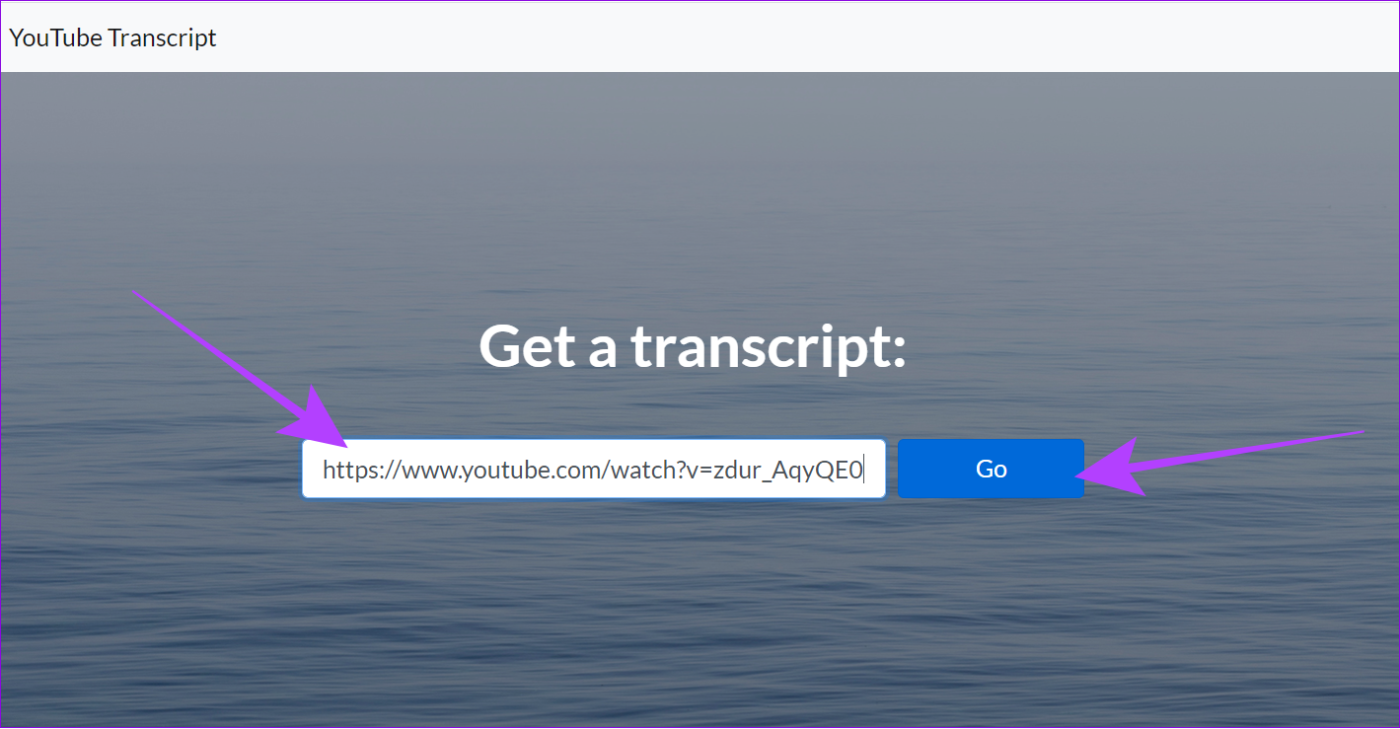
Paso 3: Desde aquí, puedes copiar la transcripción del video.
Consejo: También puedes marcar Desplazamiento automático para habilitar los subtítulos según el vídeo.
Para descargar los subtítulos completos de este video, simplemente seleccione la transcripción, haga clic derecho y seleccione copiar y pegar donde desee.
Cómo obtener la transcripción de un vídeo de YouTube en Android y iPhone
Si bien los usuarios de PC pueden buscar y abrir transcripciones de videos de YouTube en la web, eso no está disponible en la vista móvil para teléfonos inteligentes. Sin embargo, todavía hay una solución. Así es cómo:
Paso 1: abre YouTube en cualquiera de tus navegadores favoritos en tu teléfono inteligente.
Paso 2: Ahora, toca el menú de hamburguesas y elige "Ver sitio de escritorio".
Nota: Dependiendo de su navegador, la posición del menú de hamburguesas y el nombre del menú del modo de escritorio pueden tener una ligera diferencia.
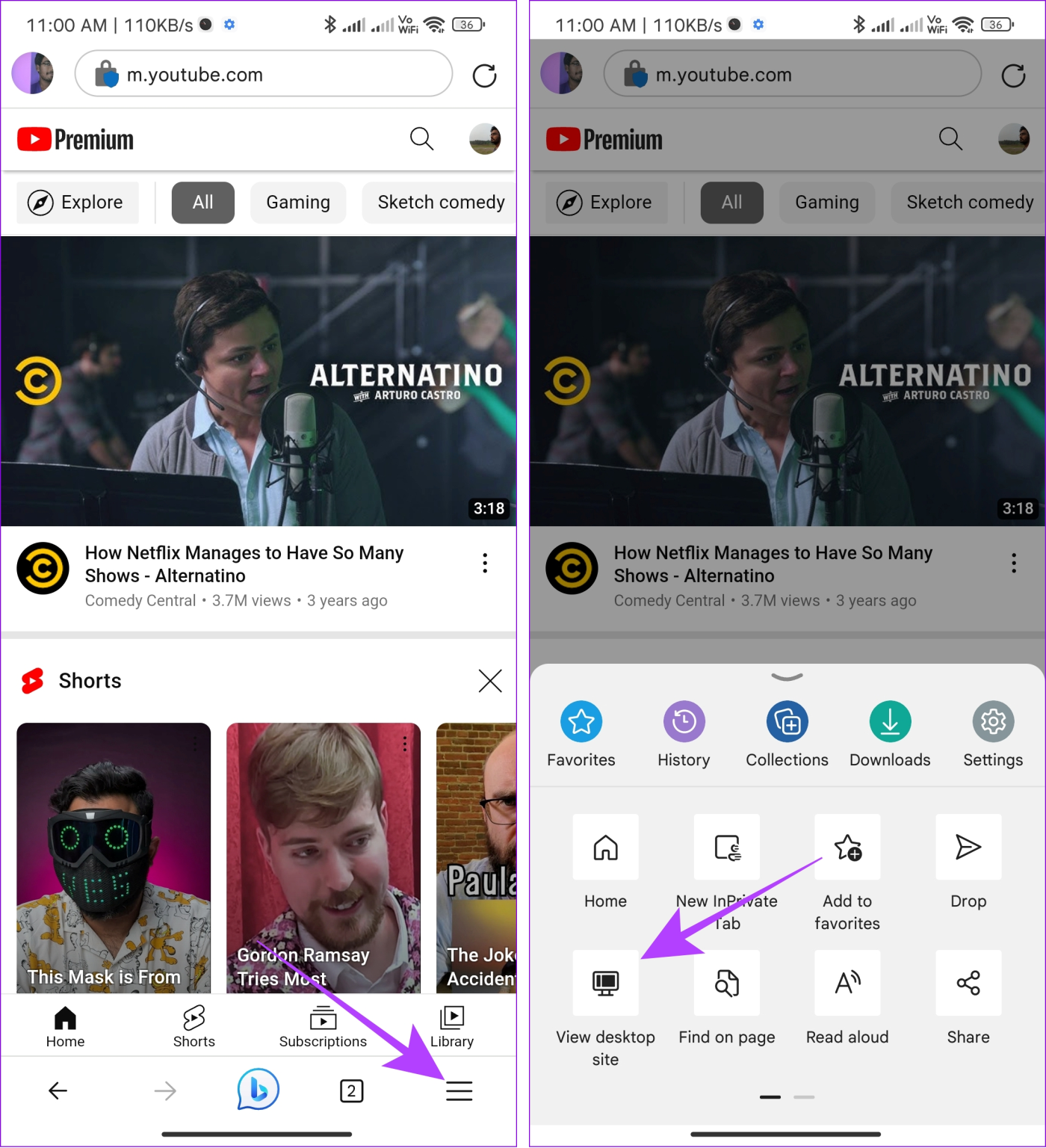
Paso 3: Ahora, abre el vídeo que deseas transcribir.
Paso 4: toca el ícono de tres puntos al lado del botón Descargar.
Consejo: Para que sea más fácil seleccionar opciones, pellizca y haz zoom y luego selecciona las opciones que prefieras.
Paso 5: seleccione Mostrar transcripción.
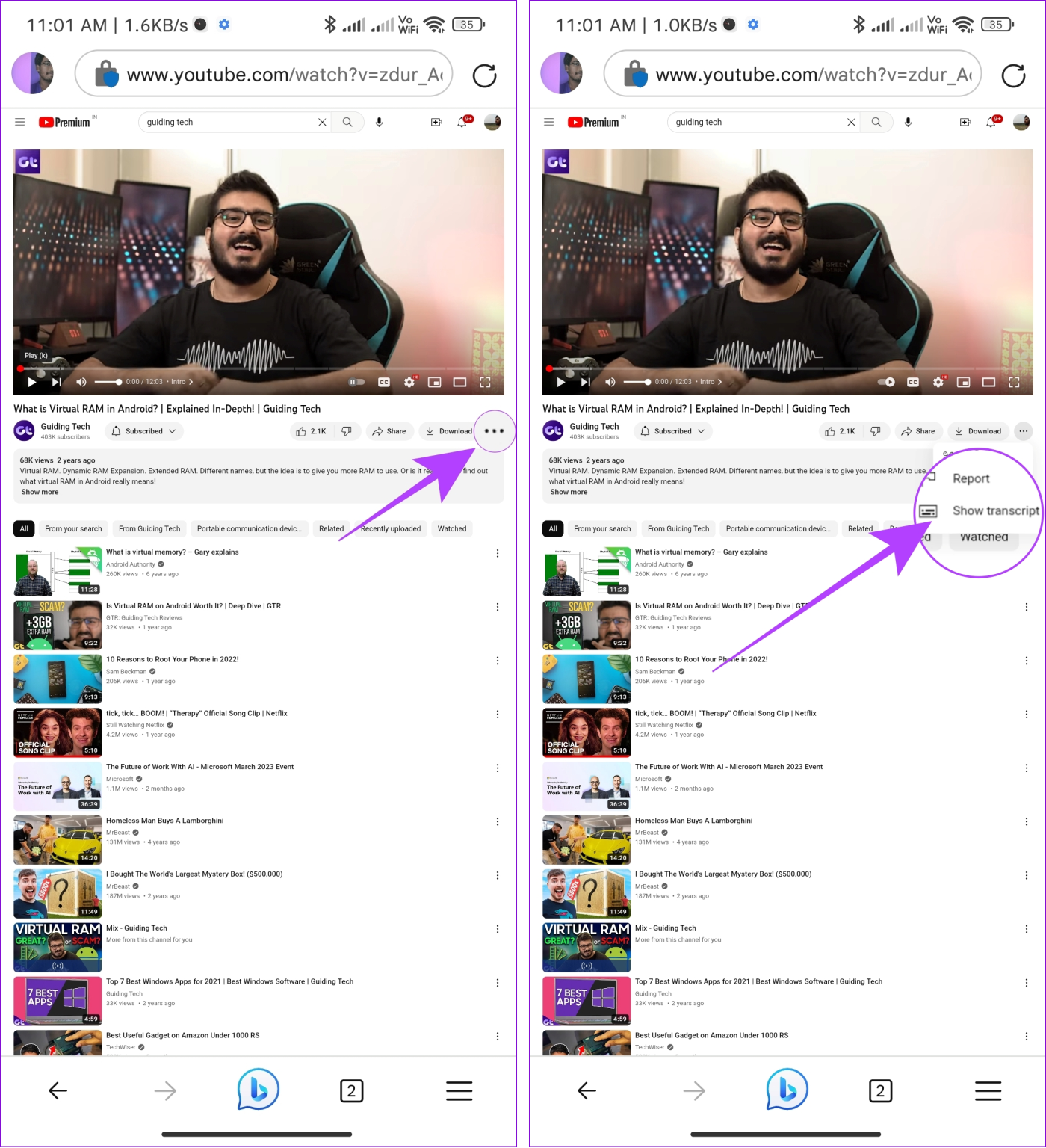
Cómo descargar la transcripción de un vídeo de YouTube como texto
Si bien compartimos todas las formas de transcribir un video de YouTube, ¿cómo puedes descargarlos? Bueno, eso es bastante fácil. Después de seguir cualquiera de los métodos mencionados anteriormente para habilitar la transcripción de YouTube, siga los pasos a continuación:
Paso 1: toca los tres puntos sobre él.
Paso 2: elige Alternar marcas de tiempo.
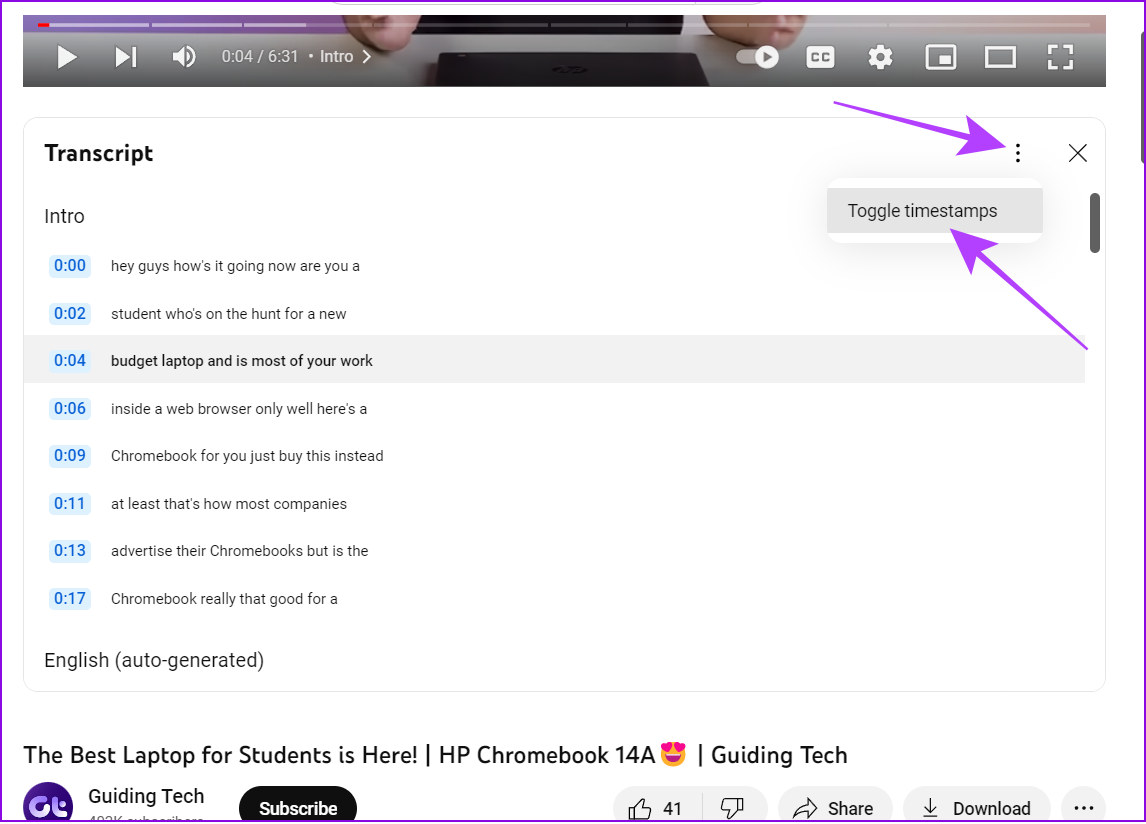
Ahora verás la transcripción del vídeo de YouTube sin marcas de tiempo. A continuación, simplemente selecciónelos, cópielos y péguelos donde desee.
Lea también : Cómo compartir el portapapeles entre Mac o Windows y Android
Preguntas frecuentes sobre la transcripción de un vídeo de YouTube
1. ¿Por qué no puedo abrir la transcripción en YouTube?
Si no puedes obtener la transcripción de un vídeo de YouTube, es posible que no tenga subtítulos . Espere hasta que YouTube detecte automáticamente y habilite los subtítulos o hasta que el creador los suba él mismo.
2. ¿Todos los vídeos de YouTube tienen transcripciones?
No. Las transcripciones de YouTube solo están disponibles para el idioma admitido a menos que el creador cargue los subtítulos manualmente.
Sepa lo que hay en el video sin mirar
Con esta guía, esperamos que hayas podido obtener una transcripción de un vídeo de YouTube y saberlo todo sin siquiera verlo. Sin embargo, para comprender mejor el contexto, puede ser útil ver imágenes junto con los subtítulos.